Ta objava pokriva, kaj je ukaz »najdi« in kako deluje. Nadalje bomo videli, kako lahko uporabite ukaz, medtem ko izključite imenike v Linuxu. Beri naprej!
Delo z ukazom Find
Ukaz »find« v Linuxu pomaga poiskati datoteke in imenike, da se izognete ročnemu iskanju. Uporablja naslednjo sintakso:
najdi
Tu je primer, kjer poskušamo najti datoteko z imenom »linuxhint.c« v domačem imeniku:

Izhod daje absolutno pot za iskanje ciljne datoteke. Recimo, da želimo poiskati datoteke z vzorcem. Recimo, da želimo najti besedilne datoteke v Dokumenti/ v našem sistemu Linux. Naš ukaz določimo, kot je prikazano v naslednjem:
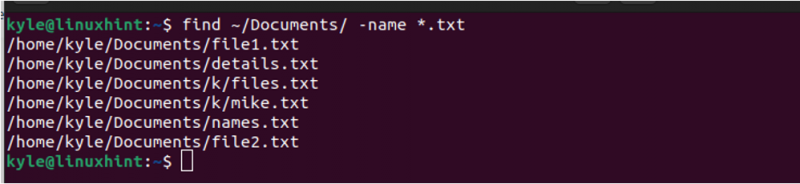
Upoštevajte, kako ukaz »find« prikaže vse imenike, ki vsebujejo besedilne datoteke. To je preprost primer uporabe ukaza 'najdi' v Linuxu.
Kako izključiti imenike v programu Linux Find
Ko izvedete ukaz »najdi«, išče navedeni imenik in podimenike. Za izključitev podimenika pri iskanju uporabite katero koli od naslednjih treh metod:
1. Možnost obrezovanja
Za demonstracijo uporabljamo linuxhint/ . Vidimo lahko, da ima tri podimenike, kot je prikazano na naslednji sliki:
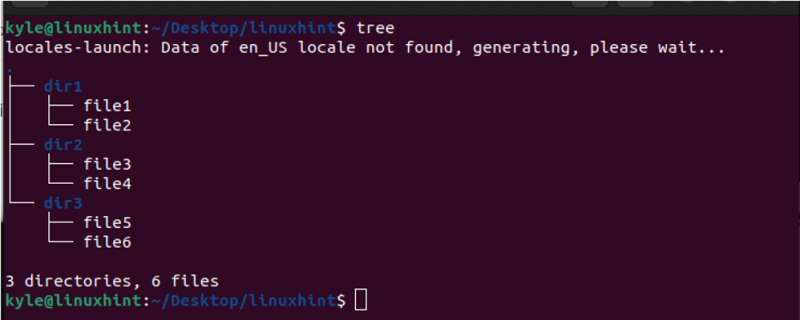
Ko se uporablja z -print, možnost 'obrezi' pomaga izključiti vse navedene podimenike pri delu z ukazom 'najdi'. Na prejšnji sliki lahko uporabimo ukaz »najdi« in podamo pot do imenika Linuxhint. Nato določite, da iz rezultatov iskanja izključite dir2.
Naš ukaz izvedemo takole:
najdi /home/kyle/Desktop/linuxhint/ -path /home/kyle/Desktop/linuxhint/dir2 -prune -o -printOpazite, kako dir2 ni prikazan nikjer v izhodu, kar potrjuje, da nam ga je uspelo izključiti.
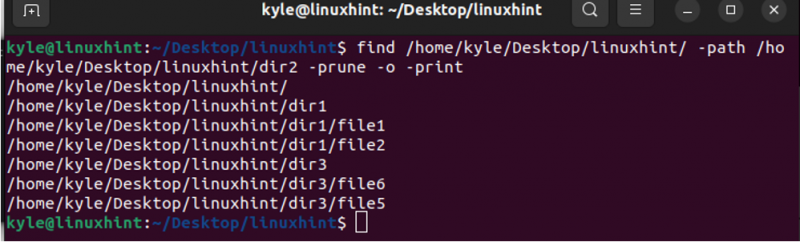
Isti ukaz lahko izvedemo tudi v skrajšani različici, kot je prikazano v nadaljevanju:
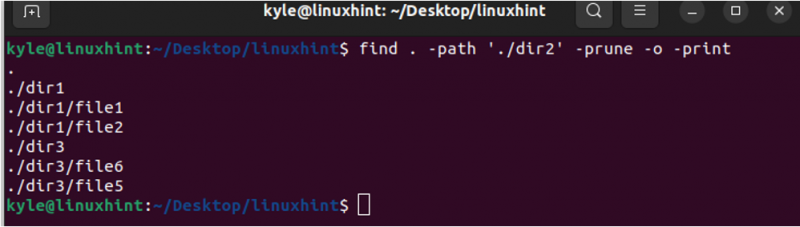
Izključite lahko tudi številne imenike. Za to uporabimo možnost -o. Naslednji primer izključuje dir1 in dir3, tako da ostane samo dir2. Če ste prepričani, da datoteke ali mape, ki jo želite najti, ni v drugih imenikih, ta možnost zmanjša rezultat iskanja.
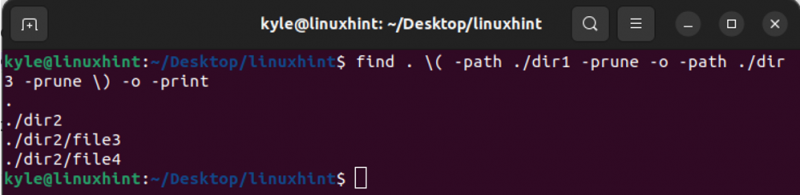
2. Prek možnosti »Ne«.
V poizvedbi za iskanje je mogoče dodati »not«, da določite, katere imenike je treba izključiti. Njegova izvedba je enostavnejša od možnosti obrezovanja.
Tukaj je sintaksa za uporabo:
find [path] -type f -not -path '*/directory-to-exclude/*'Recimo, da želimo izključiti dir1 v rezultatu iskanja »najdi«, ki smo ga implementirali z možnostjo obrezovanja. Ukaz izvedemo takole:
najti . -type f -not -path '*/dir2/*' 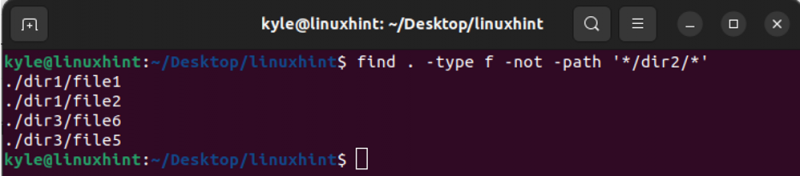
Dobimo enak rezultat kot pri uporabi možnosti obrezovanja. Navedeni imenik je izključen; v rezultatu iskanja se prikažejo le preostali podimeniki.
3. Prek '!' Možnost
Zadnja metoda za izključitev imenikov v ukazu »find« Linuxa je dodajanje »!» operater. Deluje kot operator »ne« in njegova sintaksa je skoraj enaka.
najdi [pot] -tip f! -path '*/directory-to-exclude/*'Recimo, da ponovimo prejšnji primer, da izključimo dir2 z uporabo '!' operater. Še vedno dobimo enak rezultat. Spremenjen je le del ukaza, ki ga uporabljamo.

To so trije načini za izključitev imenikov v ukazu »najdi« v Linuxu.
Zaključek
Ukaz »najdi« v sistemu Linux je priročen pri hitrem iskanju datotek in map. Izboljša se, saj lahko izključite imenike v iskalnem ukazu, da zmanjšate rezultat iskanja. Če želite izključiti imenike, lahko uporabite »obreži«, »ne« ali »!» opcije. Ta objava je razpravljala o delovanju treh možnosti z danimi primeri izključevanja imenikov. Poskusi!